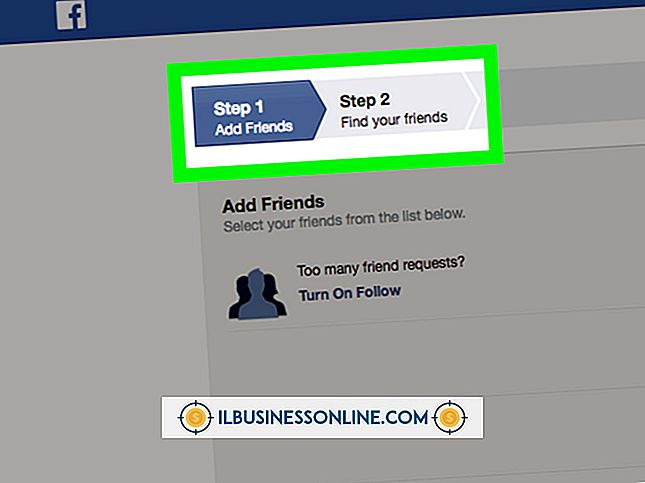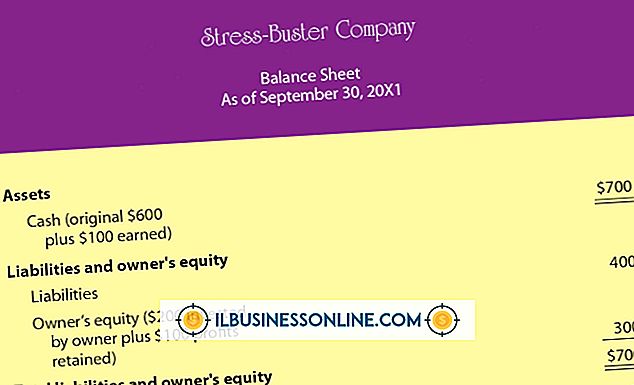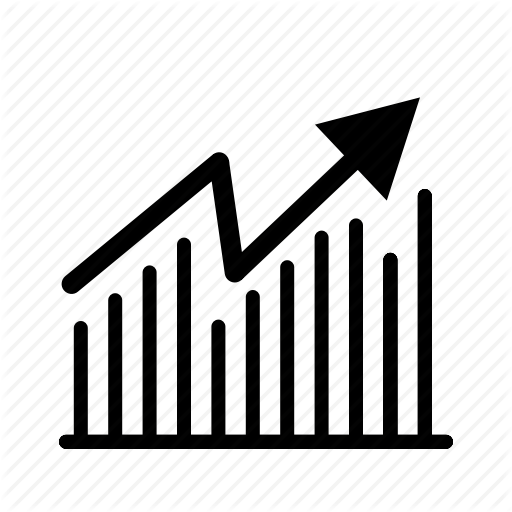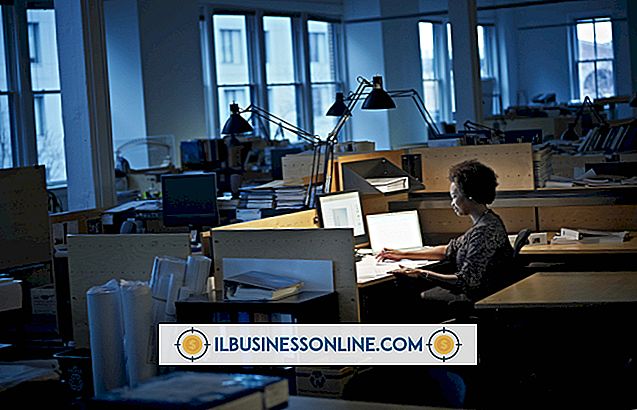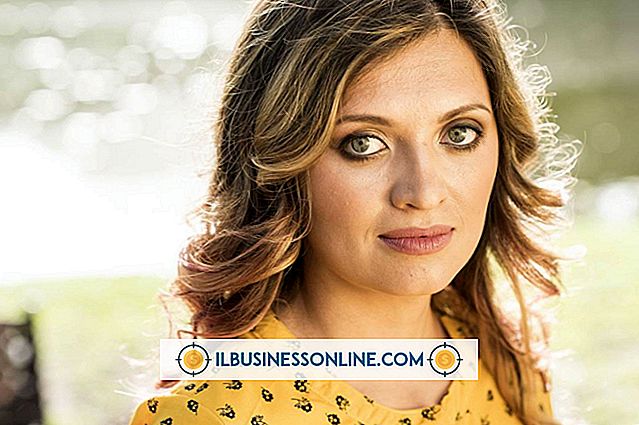Cách tải ảnh xuống máy tính bằng Media Center

Trong số rất nhiều tính năng của nó, Windows Media Center có thể lưu trữ và sắp xếp ảnh cá nhân của bạn. Tuy nhiên, trước khi bạn có thể xem chúng, trước tiên bạn phải đưa ảnh của mình vào máy tính. Windows Media Center có thể giúp bạn tải xuống hình ảnh từ máy ảnh kỹ thuật số, ổ flash USB hoặc thiết bị di động tương tự.
1.
Nhấp vào nút "Bắt đầu" của Windows và chọn "Tất cả chương trình". Nhấp vào "Trung tâm truyền thông Windows."
2.
Nhấp vào nút "Tối đa hóa" để hiển thị một số Windows Media Center nhất định ở chế độ toàn màn hình. Tối đa hóa màn hình đảm bảo tất cả các tùy chọn khả dụng vẫn hiển thị trên một màn hình.
3.
Kết nối máy ảnh kỹ thuật số, ổ flash USB hoặc thiết bị di động khác với máy tính của bạn. Hầu hết các thiết bị sẽ kết nối thông qua cáp USB. Sau khi kết nối, thiết bị sẽ kích hoạt hộp thoại hiển thị các tùy chọn tiềm năng.
4.
Nhấp vào "Nhập hình ảnh và video." Chọn hình ảnh bạn muốn tải về máy tính của bạn. Thư mục hình ảnh mặc định của Windows Media Center là thư mục "Ảnh của tôi", vì vậy hãy chắc chắn và thay đổi thư mục đích nếu bạn muốn tải ảnh xuống một thư mục khác.
5.
Nhấp vào "Nhập" để tải ảnh đã chọn về máy tính của bạn. Bây giờ bạn sẽ có thể truy cập các hình ảnh thông qua Windows Media Center.
Lời khuyên
- Quy trình tương tự cũng hoạt động để tải video xuống máy tính của bạn. Tuy nhiên, nếu bạn chuyển bất kỳ video nào cùng với hình ảnh của mình, video cũng sẽ được sao chép vào thư mục "Ảnh của tôi". Nếu bạn muốn truy cập video thông qua "Thư viện video" của Trung tâm truyền thông, bạn sẽ phải sử dụng Windows Explorer và tự di chuyển video vào thư mục "Video của tôi" hoặc "Video công khai".
- Bạn có thể thêm các thẻ mô tả vào các hình ảnh được tải xuống để giữ cho chúng ngăn nắp và dễ tìm. Nhấp vào hộp "Gắn thẻ những hình ảnh này (tùy chọn)" khi nhập hình ảnh để tự động thêm thẻ hoặc bạn cũng có thể thêm thẻ sau khi hình ảnh được tải xuống. Chọn ảnh bạn muốn gắn thẻ trong thư mục "Ảnh của tôi" và sau đó nhấp vào "Thêm thẻ." Nhập tên thẻ, sử dụng dấu chấm phẩy để phân tách nhiều thẻ. Nhấp vào để lưu." Bây giờ bạn sẽ có thể tìm kiếm ảnh bằng các thuật ngữ thẻ.
- Cửa sổ chi tiết của mỗi hình ảnh trong Windows Media Center cũng sẽ cho phép bạn đặt tiêu đề cho ảnh hoặc xếp hạng từ một đến năm sao. Tiêu đề và xếp hạng là hai cách hiệu quả khác để sắp xếp và sắp xếp ảnh của bạn.